Cách tạo tài khoản và xóa tài khoản Gmail dễ dàng trên điện thoại
Thời buổi công nghệ hiện đại cho phép bạn sử dụng những phương tiện truyền tải thông tin nhanh chóng hơn. Nếu như trước đây, bạn cần chuyển nội dung, giấy tờ đều phải đến bưu điện gửi bằng thư từ thì ngày nay nó được gửi nhanh chóng trong tích tắc bằng những ứng dụng công nghệ như yahoo, Facebook, Zalo…hay Gmail. Trong đó, có thể nói, Gmail đang ngày càng được sử dụng rộng rãi nhất trên thế giới hiện nay. Đó là tài khoản để mọi người có thể trao đổi công việc, thư từ, tệp tin, giấy mời…Vừa tiện lợi và nhanh chóng nên được rất nhiều người sử dụng. Vậy tạo tài khoản Gmail như thế nào? Khi không muốn sử dụng nữa bạn xóa tài khoản Gmail đó khỏi tài khoản google như thế nào? Bài viết này mình sẽ chia sẻ thật chi tiết từng bước cho các bạn.
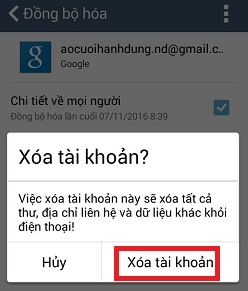
Nội dung bài viết gồm 2 phần:
- Cách tạo tài khoản Gmail trên điện thoại.
- Cách xóa tài khoản Gmail khỏi tài khoản google.
1. Cách tạo tài khoản Gmail trên điện thoại.
Các bước tổng quan: Mở google chrome -> Đăng nhập -> Tạo tài khoản -> Điền đầy đủ các thông tin -> Tiếp tục -> Đồng ý -> Tiếp tục.
Cụ thể các bước chi tiết như sau:
- Bước 1: Bạn mở trình duyệt chrome ra và truy cập vào trang http://google.com.vn/ để click vào “đăng nhập”.
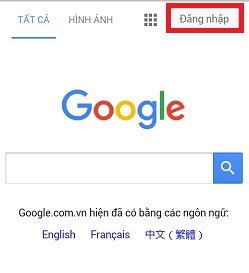
- Bước 2: Tiếp đó, bạn click vào dòng chữ “ tạo tài khoản”.

- Bước 3: Bạn cần điền đầy đủ thôg tin mà gmail yêu cầu để tạo tài khoản. Bạn chỉ cần click vào từng mục và điền đầy đủ tất cả các mục đó. Sau đó, bạn hãy kéo xuống dưới và click vào “ tiếp tục”.
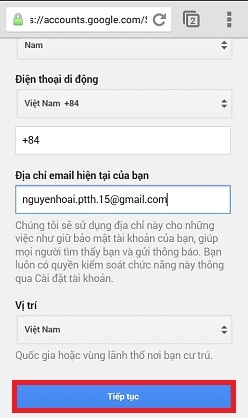
- Bước 4: Google yêu cầu bạn đọc các điều khoản. Sau khi kéo xuống đọc xong tất cả thì bạn click vào “đồng ý”.
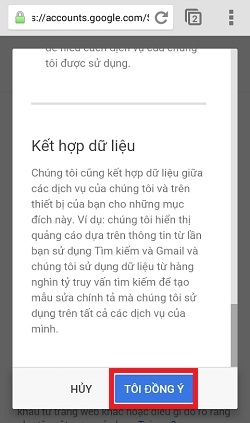
- Bước 5: Như vậy là đã hoàn thành các bước tạo tài khoản Gmail. Bạn chỉ cần click vào “tiếp tục” để sử dụng Gmail.

2. Cách xóa tài khoản Gmail khỏi tài khoản google.
Các bước tổng quan: Càu đặt -> Google -> Gmail cần xóa -> Xóa tài khoản -> Xóa tài khoản.
Cụ thể các bước như sau:
- Bước 1: Bạn mở ứng dụng “cài đặt” và click vào “google”.
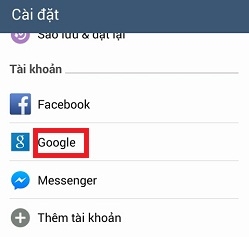
- Bước 2: Bạn chọn tài khoản Gmail cần xóa và click vào nó.

- Bước 3: Khi gmail được mở ra, bạn chú ý đến biểu tượng ba dấu gạch ngang và click vào đó. Bàng lựa chọn hiện ra, bạn tiếp tục click vào “xóa tài khoản”.

- Bước 4: Để chắc chắn việc bạn muốn xóa Gmail, bạn cần xác nhận lại một lần nữa bằng cách click vào “Xóa tài khoản”. Như vậy bạn đã xóa thành công Gmail ra khỏi tài khoản google.
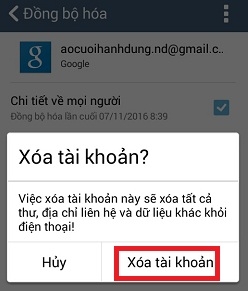
Kết luận: Như vậy mình đã hướng dẫn cho các bạn cách tạo tài khoản cũng như cách xóa tài khoản google một cách đơn giản đúng không nào. Hiện nay, hầu hết ai cũng có cho mình một tài khoản Gmail để phục vụ cho công việc của mình. Nếu bạn cảm thấy đó là cân thiết thì hãy tạo lập cho mình một tài khoản nhé. Chúc các bạn thực hiện thành công.
tạo tài khoản Gmail, xóa tài khoản Gmail. tạo gmail trên điện thoại, các xóa gmail đơn giản bằng điện thoại.

Bình luận